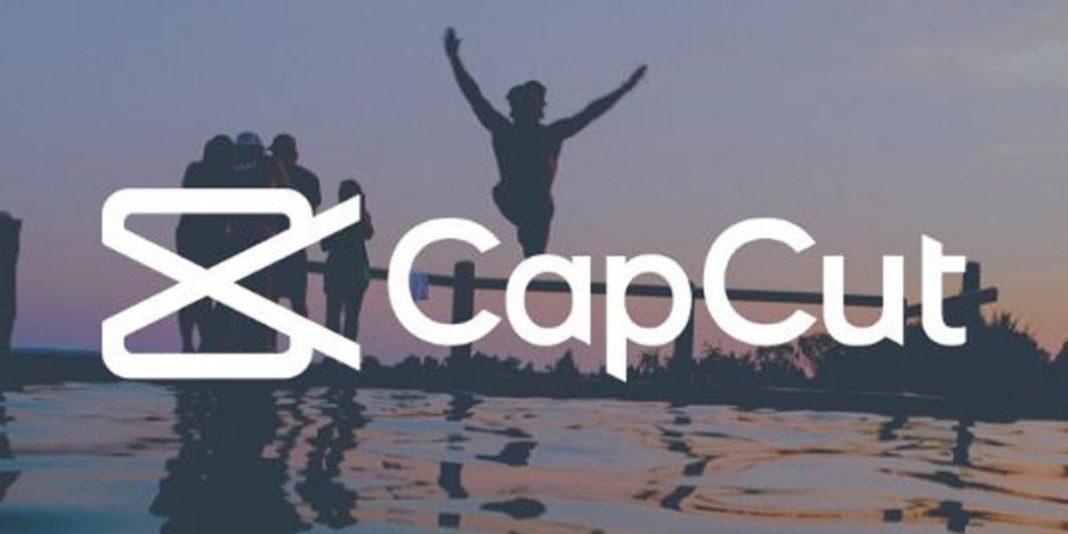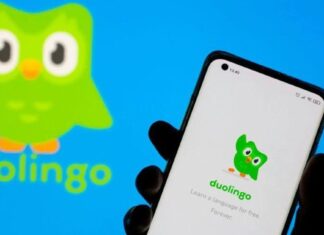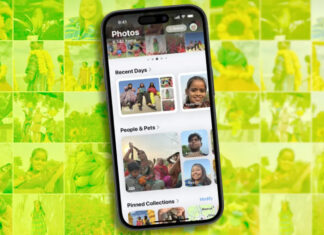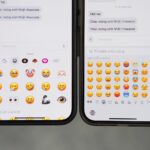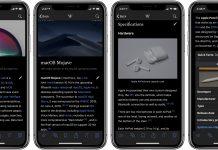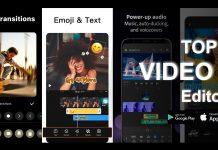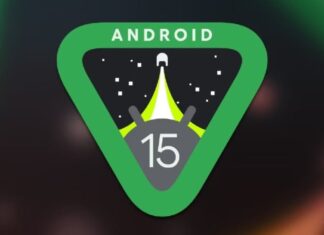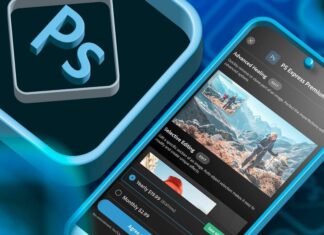CapCut là ứng dụng chỉnh sửa video cực kỳ phổ biến được nhiều người yêu thích vì có nhiều chức năng và hiệu ứng hay ho mà cách dùng lại đơn giản. Tuy nhiên nhược điểm của CapCut là chỉ dùng được trên điện thoại đôi khi rất bất tiện. Nhưng giờ đây CapCut đã tung ra phiên bản trên máy tính đáp lại kỳ vọng của người dùng suốt bao năm qua. Hãy cùng tìm hiểu nhé!
Ứng dụng CapCut là gì?
CapCut từ lâu đã nổi tiếng là ứng dụng chỉnh sửa video “quốc dân” được mọi người lựa chọn để tạo ra video với nhiều hiệu ứng đẹp mắt và các tính năng hoàn toàn miễn phí. Đây là công cụ phổ biến của những người sáng tạo nội dung trên các nền tảng mạng xã hội lớn như Facebook, Instagram, Twitter và cả TikTok.
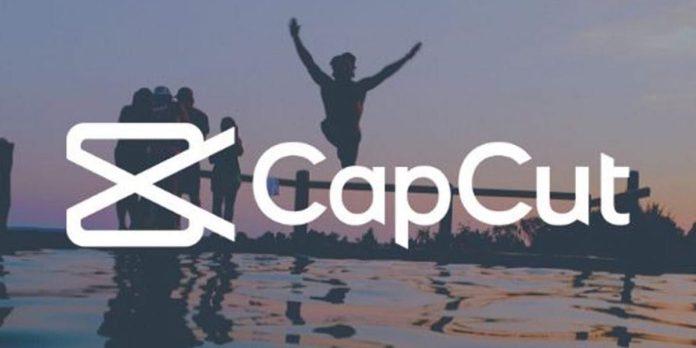
Từ trước tới nay chúng ta chỉ có thể sử dụng CapCut để chỉnh sửa video trên thiết bị di động như điện thoại và máy tính bảng với hệ điều hành Android và iOS. Trong khi đó rất nhiều người muốn edit trên máy tính để nhìn thoải mái hơn và dễ thao tác hơn, cách duy nhất là sử dụng phần mềm giả lập để tạo môi trường giống thiết bị di động trên PC hoặc các tính năng chiếu màn hình của thiết bị lên màn hình lớn của máy tính.
Những cách trên yêu cầu phải có hiểu biết về công nghệ và phần mềm, do đó không phải là lựa chọn lý tưởng cho tất cả mọi người. Nhưng nếu bạn cũng có sở thích chỉnh sửa video trên máy tính thì tin vui dành cho bạn là CapCut cuối cùng đã tung ra phiên bản cho hệ điều hành Windows và macOS.
Dưới đây là cách tải CapCut về máy tính Windows và MacBook cũng như giới thiệu tổng quan các tính năng của phần mềm này.
Cách tải và cài đặt phần mềm CapCut cho máy tính
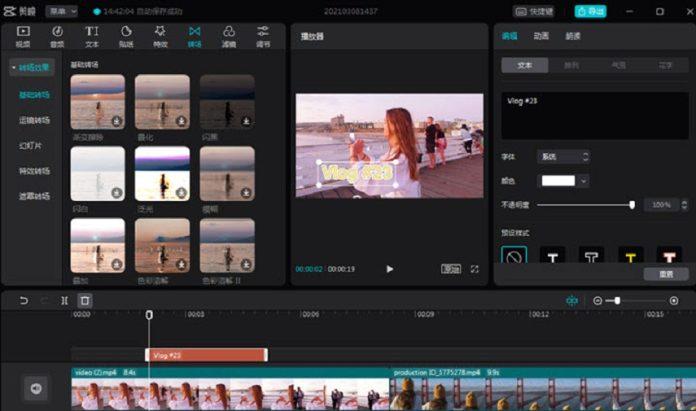
Kể từ tháng 8/2022, bạn có thể tải phần mềm chỉnh sửa CapCut chính thức cho máy tính Windows hoặc MacBook của mình mà không cần thêm phần mềm giả lập. Cũng giống như ứng dụng trên thiết bị di động, CapCut trên máy tính hoàn toàn miễn phí, có rất nhiều tính năng và quá trình cài đặt rất đơn giản.
Đầu tiên bạn hãy tải CapCut phiên bản máy tính từ trang chủ capcut.com đối với Windows, hoặc tải CapCut từ kho ứng dụng Mac App Store tại đây đối với MacBook.
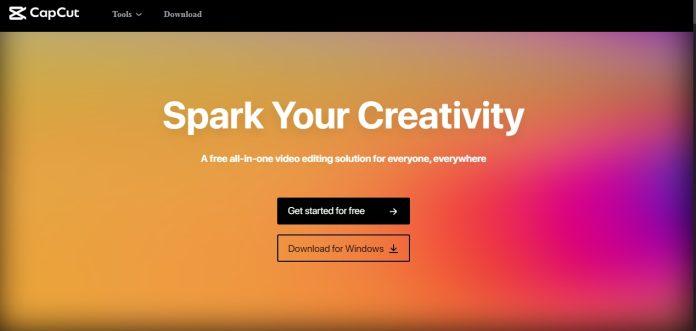
Sau khi quá trình tải hoàn tất, hãy chạy file thực thi.
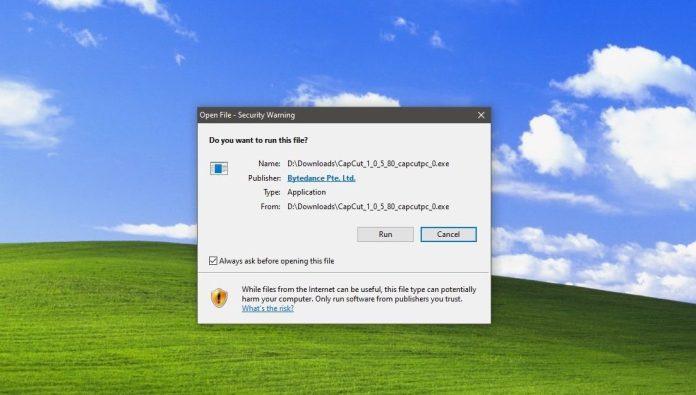
Tiếp theo đánh dấu vào ô vuông để đồng ý với các điều khoản dịch vụ và nhấp vào Install now để bắt đầu cài đặt ngay.
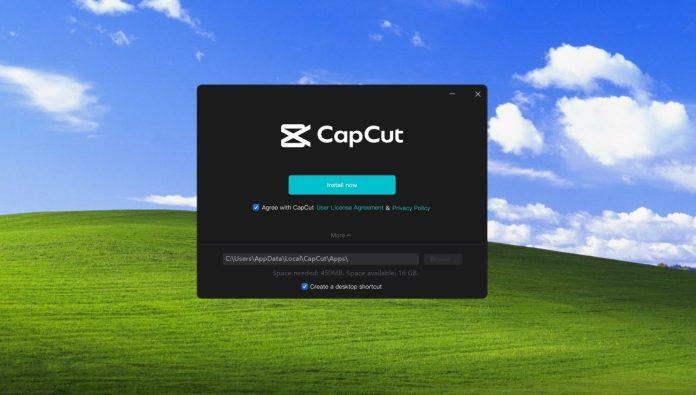
Sau khi chờ một lúc cho quá trình cài đặt hoàn tất, hãy nhấp vào nút Start now để bắt đầu sử dụng phần mềm ngay. Khi CapCut mở ra, bạn có thể sẽ được nhắc nhở cập nhật phần mềm.
Sau đó CapCut sẽ kiểm tra cấu hình máy tính của bạn để xem có phù hợp và hoạt động trơn tru được hay không. Nếu mọi thứ đều ổn thì bạn có thể bắt đầu chỉnh sửa video ngay.
Có nhiều cách đăng nhập tài khoản khi sử dụng CapCut như liên kết với tài khoản Google, Facebook hay TikTok. Nhưng bạn cũng có thể sử dụng ngay mà không cần đăng nhập.
Các tính năng của CapCut trên máy tính Windows và macOS
Phiên bản CapCut dành cho máy tính vẫn có đầy đủ tất cả những tính năng giống như trên ứng dụng di động, bao gồm:
- Các công cụ chỉnh sửa video cơ bản như cắt và tăng giảm tốc độ.
- Các công cụ chỉnh sửa video nâng cao như tạo khung hình chính, khóa màu (chroma key) và luồng quang học (optical flow).
- Các tính năng tự động như chuyển văn bản thành giọng nói và xóa nền tự động.
- Chèn chữ và sticker vào video.
- Thêm các bộ lọc và hiệu ứng đẹp mắt.
- Các công cụ âm thanh và hiệu ứng âm thanh cơ bản.
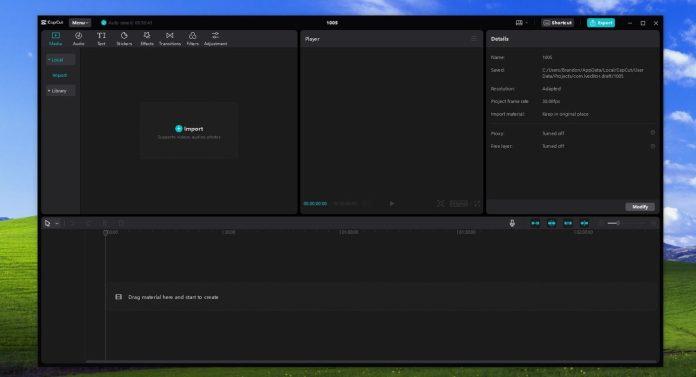
Ngoài ra phiên bản máy tính của CapCut có nhiều phím tắt để bạn có thể thực hiện việc chỉnh sửa nhanh hơn thay vì thao tác từng bước như trên điện thoại. Tuy nhiên các phím tắt này hoàn toàn cố định và không thể tùy chỉnh.
Một điểm chưa tốt là CapCut không đồng bộ hóa dữ liệu trên nhiều thiết bị, kể cả khi bạn đã đăng nhập vào cùng một tài khoản trên các thiết bị khác nhau. Tuy nhiên bạn có thể xuất một dự án đang chỉnh sửa và gửi đến các thiết bị khác để tiếp tục edit với CapCut.
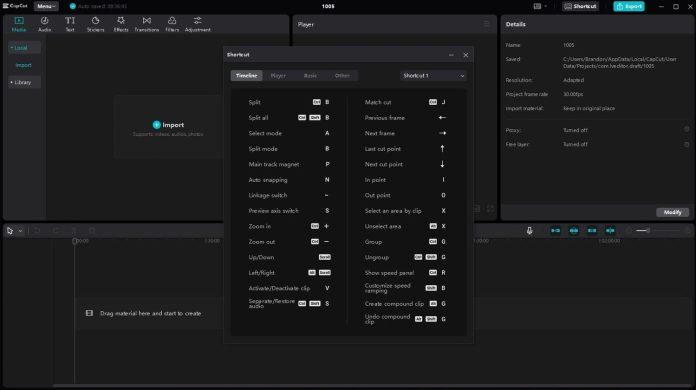
Ưu điểm tuyệt vời nhất khi sử dụng trên máy tính là dễ thao tác hơn rất nhiều so với điện thoại. Thay vì các thao tác chạm và vuốt trên màn hình nhỏ, giờ đây bạn có thể nhấp chuột và nhấn phím rất thoải mái và nhanh gọn, hình ảnh cũng đẹp hơn trên màn hình lớn. Thêm vào đó, máy tính cũng có nhiều thư mục giúp bạn lưu trữ và sắp xếp các dự án một cách gọn gàng hơn để có thể lấy ra dễ dàng bất cứ khi nào. Trên điện thoại chúng ta thường phải cài thêm ứng dụng quản lý file để sắp xếp chúng.
Tóm lại: CapCut trên máy tính là một “bước tiến vĩ đại”
Những người sáng tạo nội dung thường xuyên chỉnh sửa video bằng CapCut chắc chắn sẽ càng yêu thích ứng dụng này hơn nữa với phiên bản cho máy tính. Giờ đây chúng ta không cần sử dụng phần mềm giả lập vẫn có thể dùng CapCut như bình thường với đầy đủ tất cả những tính năng hay ho và thú vị giống như phiên bản di động.
Nếu bạn chưa từng biết đến CapCut thì đây là lúc để làm quen, tự edit những video thú vị và có thể bạn sẽ “nghiện” ứng dụng này đấy.
Mời bạn xem thêm các bài viết liên quan:
- 5 ứng dụng chỉnh sửa video trên điện thoại siêu dễ với hàng trăm hiệu ứng siêu xinh
- 5 ứng dụng video ngắn trên di động đang hot nhất Trung Quốc năm 2019
Hãy theo dõi BlogAnChoi để cập nhật nhiều thông tin bổ ích nhé!